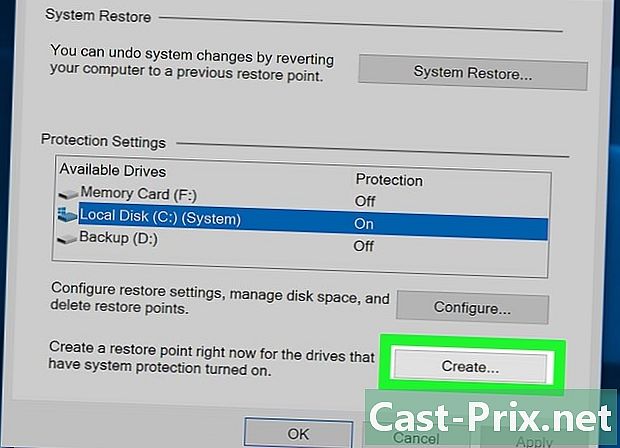Bagaimana untuk memadam foto di Facebook
Pengarang:
Randy Alexander
Tarikh Penciptaan:
25 April 2021
Tarikh Kemas Kini:
19 Jun 2024

Kandungan
- peringkat
- Kaedah 1 Padamkan foto yang dimuat turun
- Beroperasi di telefon bimbit
- Padam pada desktop
- Kaedah 2 Padamkan pengenalan pada foto
- Beroperasi di telefon bimbit
- Padam pada desktop
Ketahui cara memadam foto yang telah anda muat naik ke Facebook atau alih keluar ID anda dari foto pengguna lain. Anda boleh meneruskan sama ada pada aplikasi mudah alih atau di laman web.
peringkat
Kaedah 1 Padamkan foto yang dimuat turun
Beroperasi di telefon bimbit
- Buka Facebook. Aplikasi Facebook kelihatan seperti "f" putih pada latar belakang biru. Suapan berita anda akan dipaparkan jika anda sudah disambungkan.
- Jika anda belum log masuk ke Facebook lagi, masukkan alamat (atau nombor telefon) dan kata laluan anda untuk meneruskan.
-

Tekan ☰. Pilihan ini sama ada di sudut kanan bawah skrin anda (di iPhone) atau di penjuru kanan sebelah atas (di Android). -

Ketik nama anda. Pilihan ini berada di bahagian atas menu dan membolehkan anda melihat profil anda. -

Tatal ke bawah. Tatal ke bawah dan ketik Foto. Ini adalah tab yang terletak di bawah bahagian yang didedikasikan untuk maklumat profil anda. -

Ketik tab Muat turun Mudah Alih. Anda akan melihat tab ini di bahagian atas skrin. -

Pilih foto untuk memadam. Tatal ke gambar yang anda ingin padam dan tekan untuk melihatnya. -

Tekan ⋯ (di iPhone) atau dihidupkan ⋮ (di Android). Butang ini berada di bahagian atas sebelah kanan skrin. Menu akan muncul. -

Tekan remove. Pilihan ini berada di bahagian atas menu. -

Tekan remove apabila anda dijemput. Foto tersebut akan dipadamkan dari akaun Facebook anda. Jika terdapat penerbitan yang berkaitan dengan foto itu, ia juga akan dipadamkan.
Padam pada desktop
-

Buka Facebook. Lihat awak https://www.facebook.com/ dari pelayar web kegemaran anda. Suapan berita anda akan dipaparkan jika anda sudah disambungkan.- Sekiranya anda belum log masuk, masukkan alamat (atau nombor telefon) dan kata laluan anda di bahagian atas sebelah kanan halaman.
-

Klik pada nama anda. Tab ini terletak di bahagian atas sebelah kanan halaman Facebook. Profil anda akan muncul. -

Klik pada pics. Ini adalah tab di bawah foto perlindungan anda. -

Klik pada Foto anda. Tab ini berada di bawah tajuk pics berhampiran senarai gambar. Senarai gambar yang telah anda muat naik secara peribadi akan dibuka. -

Pilih foto. Tatal ke foto yang anda hendak padamkan dan tuding di atasnya dengan kursor tetikus. Anda perlu melihat butang pensel muncul di sudut kanan atas foto. -

Klik pada ikon pensel. Menu lungsur akan muncul. -

Klik pada Padam foto ini. Ini adalah pilihan terakhir dalam menu drop-down. -

Klik pada remove apabila anda dijemput. Foto tersebut akan dipadamkan dari akaun Facebook anda. Jika terdapat penerbitan yang berkaitan dengan foto ini, ia juga akan dipadamkan.
Kaedah 2 Padamkan pengenalan pada foto

Beroperasi di telefon bimbit
-

Buka Facebook. Aplikasi Facebook kelihatan seperti "f" putih pada latar belakang biru. Suapan berita anda akan dipaparkan jika anda sudah disambungkan.- Jika anda belum log masuk ke Facebook lagi, masukkan alamat (atau nombor telefon) dan kata laluan anda untuk meneruskan.
-

Tekan ☰. Pilihan ini sama ada di sudut kanan bawah skrin (di iPhone) atau di penjuru kanan sebelah atas (di Android). -

Ketik nama anda. Pilihan ini berada di bahagian atas menu dan membolehkan anda melihat profil anda. -

Tatal ke bawah. Tatal ke bawah dan ketik Foto. Ini adalah tab yang terletak di bawah bahagian yang didedikasikan untuk maklumat profil anda. -

Tekan Foto anda. Tab ini terletak di bahagian atas sebelah kiri halaman. -

Buka foto. Buka foto yang anda ingin padamkan ID anda. Tatal ke gambar dan ketik. -

Tekan ⋯ (di iPhone) atau dihidupkan ⋮ (di Android). Pilihan ini terletak di bahagian atas sebelah kanan skrin. Menu lungsur akan muncul. -

Tekan Padamkan identifikasi. Pilihan ini berada dalam menu drop-down. -

Tekan OK apabila anda dijemput. ID akan dikeluarkan dari foto dan foto akan hilang dari jurnal anda.- Foto itu akan sentiasa kelihatan kepada kawan-kawan orang yang menyiarkannya.
Padam pada desktop
-

Buka Facebook. Lihat awak https://www.facebook.com/ dari penyemak imbas kegemaran anda. Suapan berita anda akan dipaparkan jika anda sudah disambungkan.- Sekiranya anda belum log masuk, masukkan alamat (atau nombor telefon) dan kata laluan anda di bahagian atas sebelah kanan halaman.
-

Klik pada nama anda. Tab ini terletak di bahagian atas sebelah kanan halaman Facebook. Profil anda akan muncul. -

Klik pada pics. Ini adalah tab di bawah foto perlindungan anda. -

Klik pada Foto anda. Tab ini terletak di bahagian bawah sebelah kiri pengepala pics berhampiran senarai gambar. Klik untuk membuka senarai foto di mana anda dikenal pasti. -

Pilih foto yang anda hendak padamkan ID. Tatal ke foto di mana anda mahu mengeluarkan ID dan tuding di atasnya dengan kursor tetikus anda. Anda perlu melihat ikon pensel di sebelah kanan bahagian atas foto. -

Klik pada ikon pensel. Menu lungsur akan muncul. -

Klik pada Keluarkan pengenalpastian. Pilihan ini terletak di bahagian bawah menu lungsur. -

Klik pada OK apabila anda dijemput. ID anda akan dialih keluar dari foto dan foto akan hilang dari jurnal anda.- Anda juga boleh menyemak kotak itu Saya harap foto ini dikeluarkan dari Facebook untuk melaporkan foto itu.
- Foto-foto yang anda tidak dikenal pasti masih dapat dilihat oleh kawan-kawan orang yang memakainya.

- Jika seseorang terus mengenali anda dalam foto yang anda tidak suka, anda boleh menyiarkan foto atau menyekat pengguna.
- Memadamkan ID foto anda tidak memadamkan foto. Kawan orang yang memuat turunnya akan terus melihatnya walaupun anda memadamkan ID anda.